編輯:關於Android編程
在Android中斷點下載用的很多,看了黎活明老師的教程之後,對斷點下載也有一定的認識,然後跟大家分享。
首先,斷點下載他的功能描述:用戶可以從網絡上下載任意的資源,使用斷點下載的好處就是:當用戶由於一些其他的原因退出了本應用,但是此時正在下載者一些文件,當用戶再次點進本應用的時候,我們不應該讓用戶重新下載該文件,而是從上次下載完成的那個地方開始繼續下載,這就是斷點下載的功能。
實現思路:從網絡下載資源,需要使用到HTTP協議(如果是資源比較大的建議使用socket,比如上百M的),需要使用到多線程,Android4.x之後不允許在UI線程訪問網絡,所以我們需要使用多線程,或者是異步任務,volley等其他,然後因為需要當用戶退出應用再進入的時候讀取原來的下載進度,因此我們需要使用到SQLite技術,用於保存每一條線程的下載進度,每當用於再次進入的時候可以從數據庫讀取數據然後傳到線程那裡,從他以前停止下載的位置開始下載。
下面是一些源碼分析:
這是MainActivity.java
public class MainActivity extends Activity {
/*
* 下載路徑text
*/
private EditText pathText;
/*
* 下載結果顯示
*/
private TextView resultView;
/*
* 點擊下載button
*/
private Button downloadButton;
/*
* 點擊停止button
*/
private Button stopbutton;
/*
* 顯示進度progressBar
*/
private ProgressBar progressBar;
/*
* hanlder的作用是用於往創建Hander對象所在的線程所綁定的消息隊列發送消息
* 這裡是UI線程的Handler,改變progressBar,resultText
*/
private Handler handler = new UIHander();
private final class UIHander extends Handler{
public void handleMessage(Message msg) {
switch (msg.what) {
case 1:
int size = msg.getData().getInt("size");
progressBar.setProgress(size);
float num = (float)progressBar.getProgress() / (float)progressBar.getMax();
int result = (int)(num * 100);
resultView.setText(result+ "%");
//progressBar達到最大值,下載完成
if(progressBar.getProgress() == progressBar.getMax()){
Toast.makeText(getApplicationContext(), R.string.success, 1).show();
}
break;
case -1:
//下載失敗
Toast.makeText(getApplicationContext(), R.string.error, 1).show();
break;
}
}
}
@Override
public void onCreate(Bundle savedInstanceState) {
super.onCreate(savedInstanceState);
setContentView(R.layout.main);
/*
* 初始化各個UI
*/
pathText = (EditText) this.findViewById(R.id.path);
resultView = (TextView) this.findViewById(R.id.resultView);
downloadButton = (Button) this.findViewById(R.id.downloadbutton);
stopbutton = (Button) this.findViewById(R.id.stopbutton);
progressBar = (ProgressBar) this.findViewById(R.id.progressBar);
/*
* 設置點擊時間
*/
ButtonClickListener listener = new ButtonClickListener();
downloadButton.setOnClickListener(listener);
stopbutton.setOnClickListener(listener);
}
private final class ButtonClickListener implements View.OnClickListener{
public void onClick(View v) {
switch (v.getId()) {
/*
* 下載按鈕
*/
case R.id.downloadbutton:
String path = pathText.getText().toString();
if(Environment.getExternalStorageState().equals(Environment.MEDIA_MOUNTED)){
File saveDir = Environment.getExternalStorageDirectory();//獲取保存路徑
download(path, saveDir);//開始下載
}else{
//內存卡出錯
Toast.makeText(getApplicationContext(), R.string.sdcarderror, 1).show();
}
downloadButton.setEnabled(false);//設置下載按鈕不可用
stopbutton.setEnabled(true);//設置停止下載按鈕可用
break;
//停止下載
case R.id.stopbutton:
this.task.exit();//退出下載,即是去讓線程停止下載
downloadButton.setEnabled(true);//下載按鈕可用
stopbutton.setEnabled(false);//停止下載按鈕不可用
break;
}
}
private DownloadTask task;
private void download(String path, File saveDir) {//運行在主線程
task = new DownloadTask(path, saveDir);
new Thread(task).start();
}
/*
* UI控件畫面的重繪(更新)是由主線程負責處理的,如果在子線程中更新UI控件的值,更新後的值不會重繪到屏幕上
* 一定要在主線程裡更新UI控件的值,這樣才能在屏幕上顯示出來,不能在子線程中更新UI控件的值
*/
private final class DownloadTask implements Runnable{
private String path;
private File saveDir;
private FileDownloader loader;
public DownloadTask(String path, File saveDir) {
this.path = path;
this.saveDir = saveDir;
}
/**
* 退出下載
*/
public void exit(){
if(loader!=null) loader.exit();
}
public void run() {
try {
loader = new FileDownloader(getApplicationContext(), path, saveDir, 3);//開啟三條線程下載
progressBar.setMax(loader.getFileSize());//設置進度條的最大刻度,為文件的長度
loader.download(new DownloadProgressListener() {
public void onDownloadSize(int size) {
Message msg = new Message();
msg.what = 1;
msg.getData().putInt("size", size);//把已經下載的長度傳給UI線程,在progressbar中顯示
handler.sendMessage(msg);
}
});
} catch (Exception e) {
e.printStackTrace();
handler.sendMessage(handler.obtainMessage(-1));
}
}
}
}
}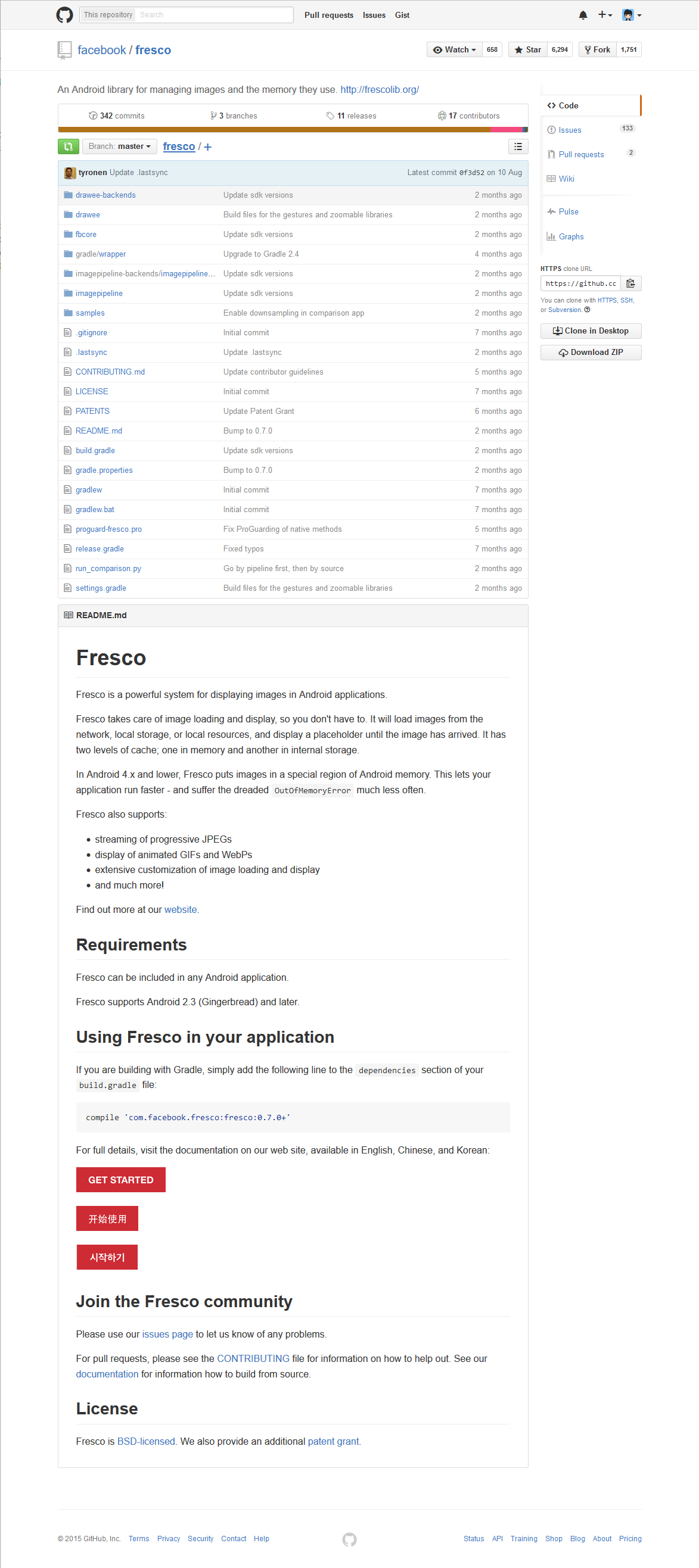 Fresco簡單的使用—SimpleDraweeView
Fresco簡單的使用—SimpleDraweeView
百學須先立志—學前須知:在我們平時加載圖片(不管是下載還是加載本地圖片…..)的時候,我們經常會遇到這樣一個需求,那就是當圖片正在加載時應該呈現
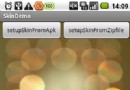 Android編程實現換膚功能實例
Android編程實現換膚功能實例
本文實例講述了Android編程實現換膚功能的方法。分享給大家供大家參考,具體如下:本系列專題培訓適用范圍:初級Android程序員,即有J2SE基礎和Android初級
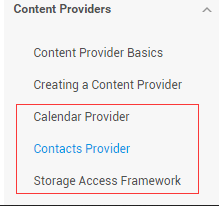 Android四大組件之ContentProvider(下)
Android四大組件之ContentProvider(下)
(一)概述學完上一節,相信你已經知道如何去使用系統提供的ContentProvider或者自定義ContentProvider了, 已經基本滿足日常開發的需求了,有趣的是
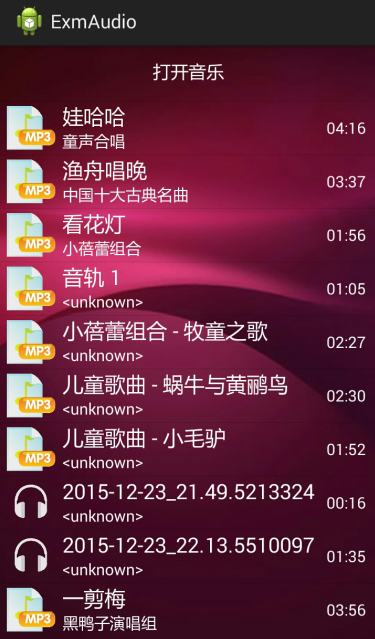 Android開發筆記(一百二十六)自定義音樂播放器
Android開發筆記(一百二十六)自定義音樂播放器
MediaRecorder/MediaPlayer在Android手機上面,音頻的處理比視頻還要復雜,這真是出人意料。在前面的博文《Android開發筆記(五十七)錄像錄